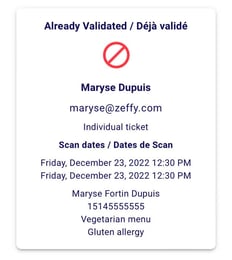Enregistrez vos invités le jour de l'événement: scannez leur billet électronique ou enregistrez-les manuellement à l'aide du gestionnaire de check-in.
Enregistrez vos invités en scannant le code QR sur leur billet électronique ou en utilisant notre nouveau gestionnaire de check-in.
Il y a deux façons d'enregistrer vos invités pour votre événement. Vous pouvez soit:
1. Enregistrer vos participants manuellement à l'aide du gestionnaire de check-in
2. Enregistrer les invités en scannant le code QR de leur billet
Quelques points importants à noter:
- Qu'un billet soit enregistré manuellement ou via un code QR, le statut du billet sera mis à jour avec la mention "enregistré" dans votre rapport de présence.
- Il sera également comptabilisé comme un invité "présent" dans votre rapport de présence.
- Si un invité a accidentellement scanné son billet électronique plus tôt que prévu ou a été enregistré par erreur, vous pouvez toujours réinitialiser son statut.
- Après l'événement, vous pourrez télécharger un rapport de présence complet indiquant le nombre d'invités enregistrés et le nombre d'invités absents.
1️⃣ Enregistrement manuel des invités
Utilisez le gestionnaire de check-in de Zeffy pour enregistrer les participants à votre événement.
- Connectez-vous à votre compte Zeffy et cliquez sur collecte de fonds > campagnes dans le menu de gauche.
- Cliquez sur les trois petits points à droite de votre formulaire puis sur "gérer l'événement".
- Sous le total de la collecte de fonds, passez à l'affichage de la liste des invités, puis cliquez sur "gérer les check-ins". Vous pouvez aussi enregistrer vos invités à partir de cette vue : cliquez sur la case à gauche du nom d’un invité pour valider son arrivée. Au besoin, il est également possible d’annuler le billet associé à son achat.


Ouvrir le gestionnaire de check-in
Si vous cliquez sur "Ouvrir le gestionnaire de check-in", vous accéderez directement au gestionnaire d'enregistrement et pourrez commencer à enregistrer vos invités.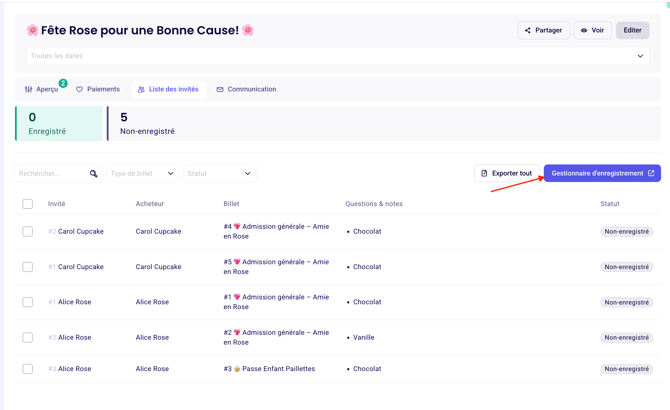
À partir de cette page, vous pourrez :
- Commencer à enregistrer vos invités en cliquant sur le cercle à gauche de la transaction correspondante. Une fois l’invité enregistré, une coche verte apparaîtra à l’écran !

- Consulter, en haut du gestionnaire de check-in, un aperçu du nombre total d’enregistrements déjà effectués.
- Si quelqu’un a acheté plusieurs billets lors d’une même transaction, chaque invité apparaîtra sur une ligne distincte, les invités additionnels étant numérotés à partir de #1.
- Si vous décochez un cercle déjà coché, l’enregistrement de l’invité sera annulé et il sera alors considéré comme absent dans notre système.
Partager le gestionnaire de check-in
- Si vous cliquez sur "partager le gestionnaire de check-in", vous pourrez copier et coller le lien vers votre gestionnaire de check-in avec le reste de votre équipe.
- Le jour de l'événement, chaque membre de l'équipe ou bénévole pourra ouvrir ce lien pour enregistrer les invités sur son appareil.
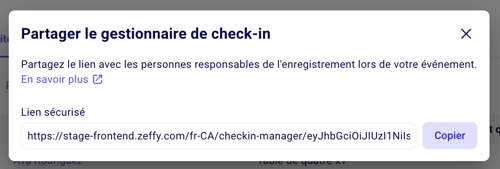
2️⃣ Enregistrer les invités via leur code QR
Les invités peuvent également être enregistrés grâce au code QR figurant sur le billet électronique qu'ils reçoivent par courrier électronique.
Numérisation des billets
-
Pour scanner les codes QR figurant sur les billets électroniques, vous pouvez utiliser l'appareil photo de n'importe quel smartphone ou une application de scannage de codes QR (il n'y a pas d'application ou d'appareil spécial pour scanner nos codes QR).
-
Ouvrez votre appareil photo ou votre scanner et maintenez-le au-dessus du code QR.
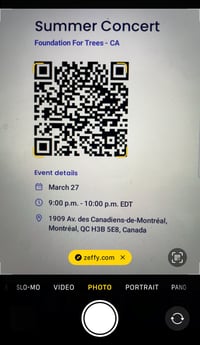
-
Cliquez sur le lien Zeffy vers lequel le code QR vous redirige.
-
✅ Si le billet est valide, la page vers laquelle vous êtes redirigé s'affichera comme suit. Vous pourrez également voir des détails supplémentaires sur l'achat du billet.
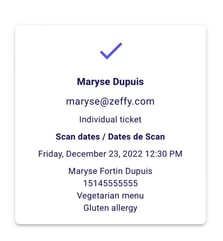
- ❌ Si le billet n'est pas valable, la page vers laquelle vous êtes redirigé indiquera la date à laquelle le scan a été effectué précédemment.